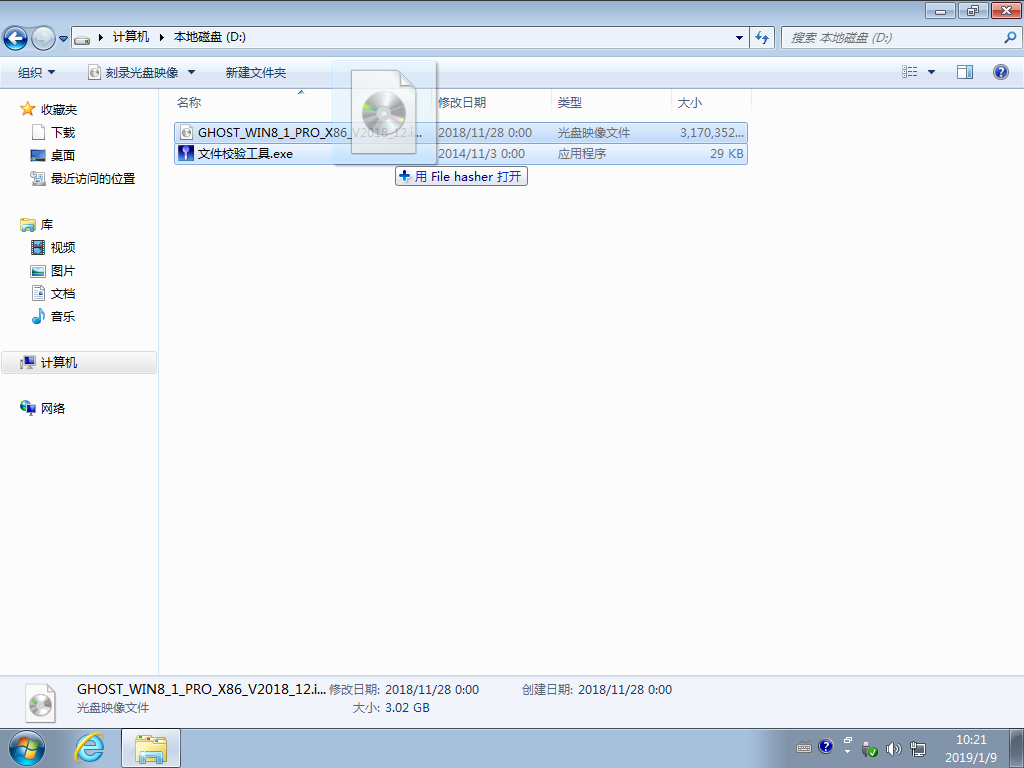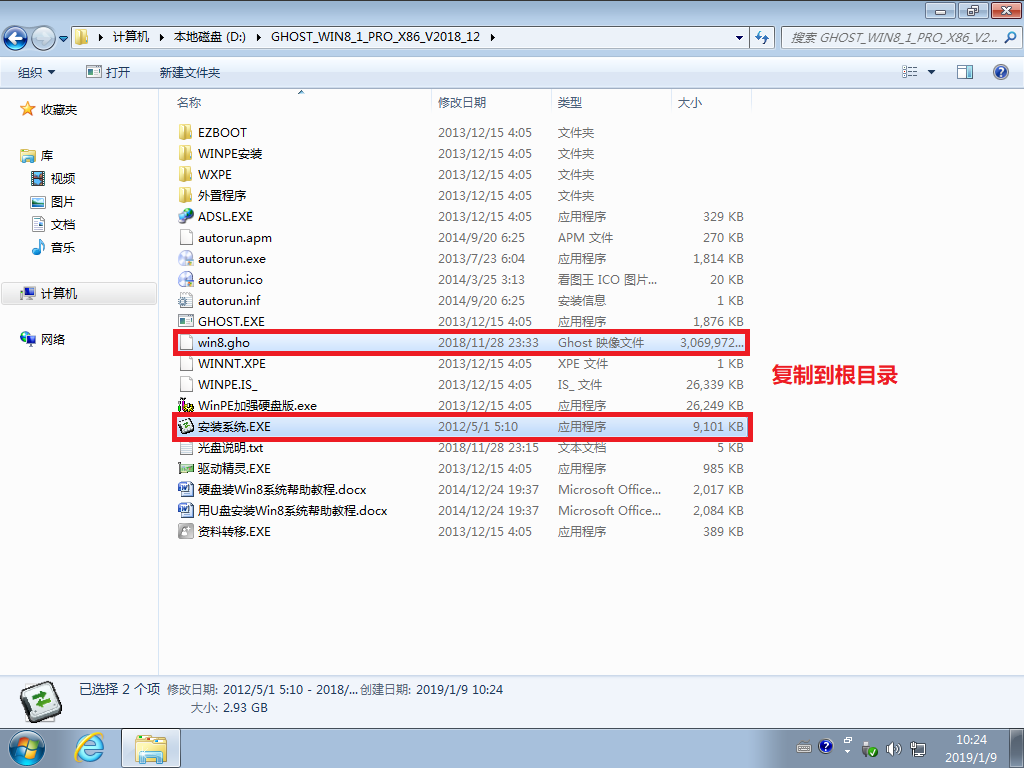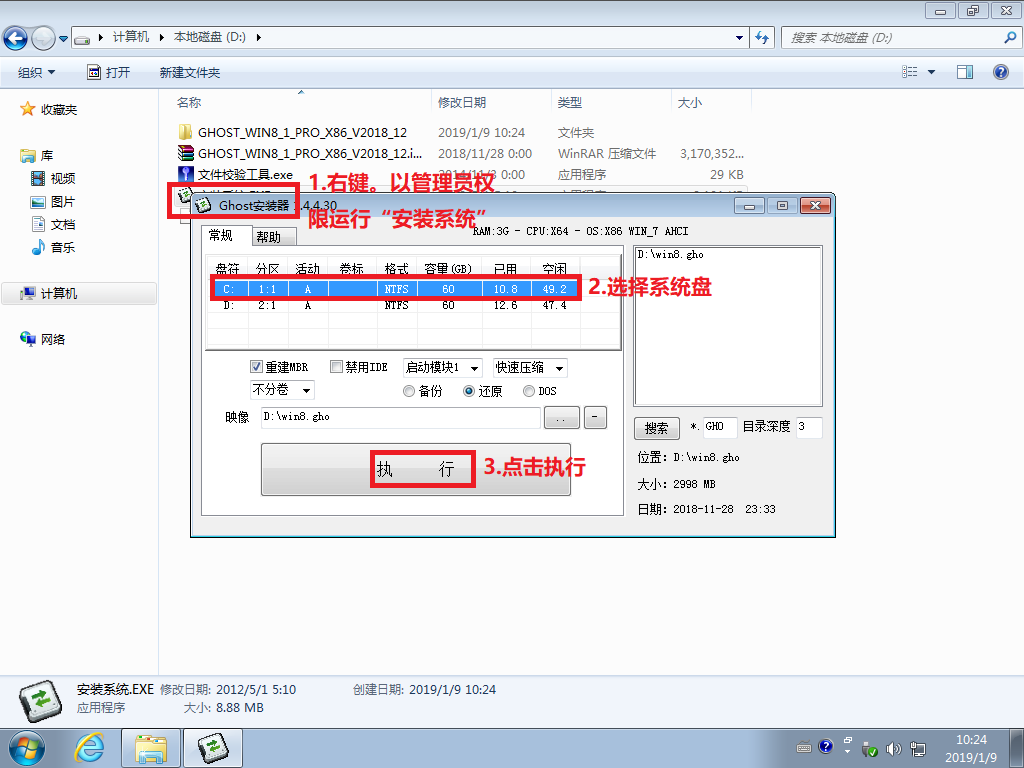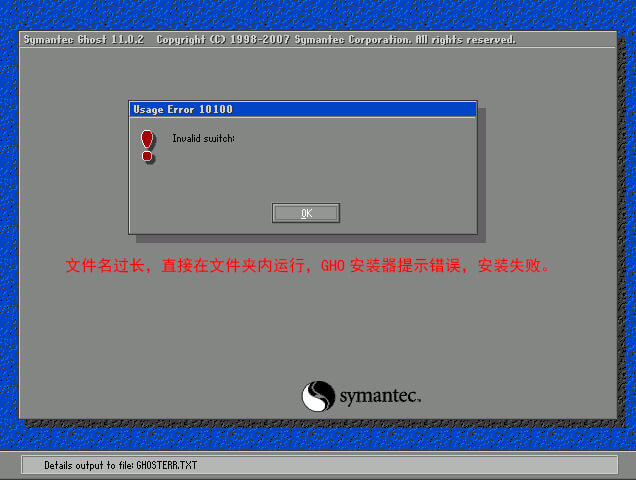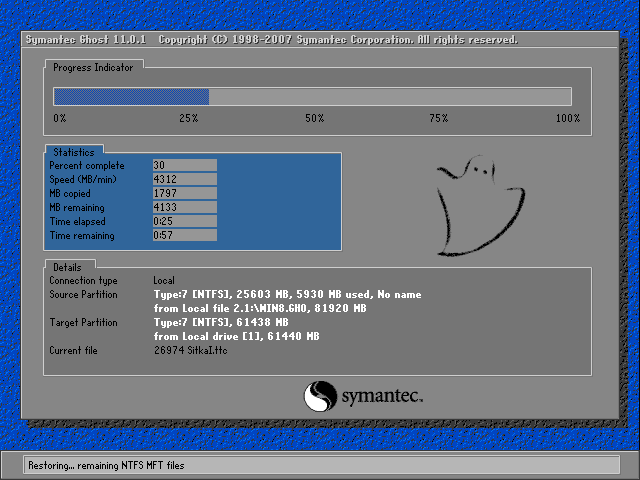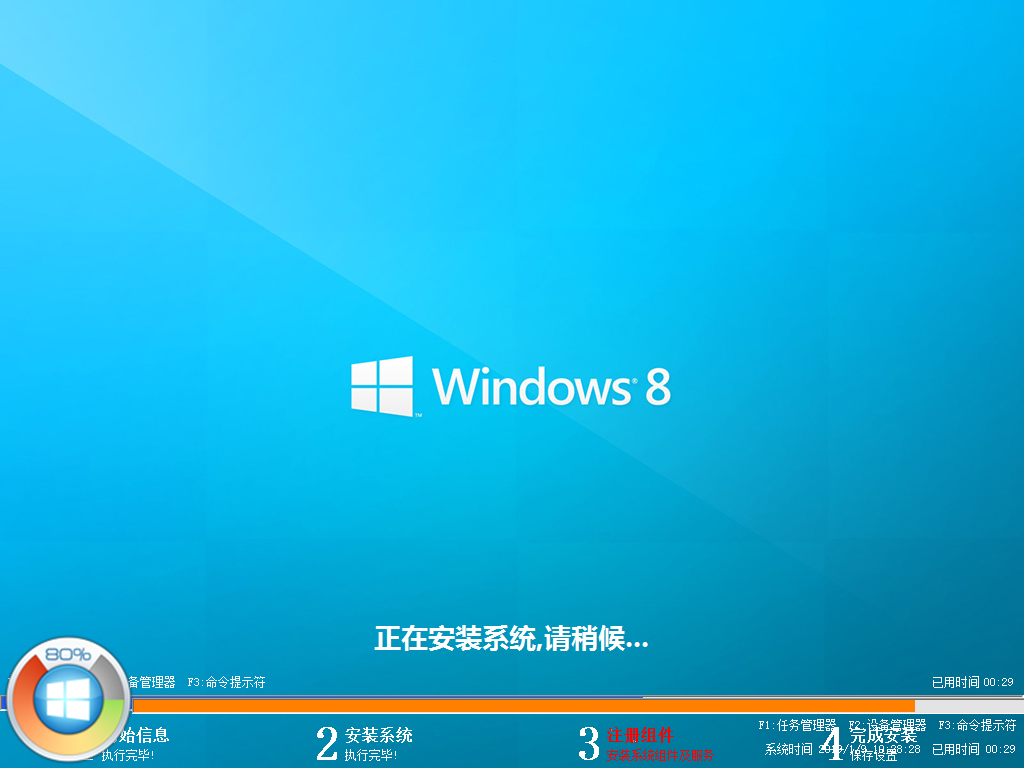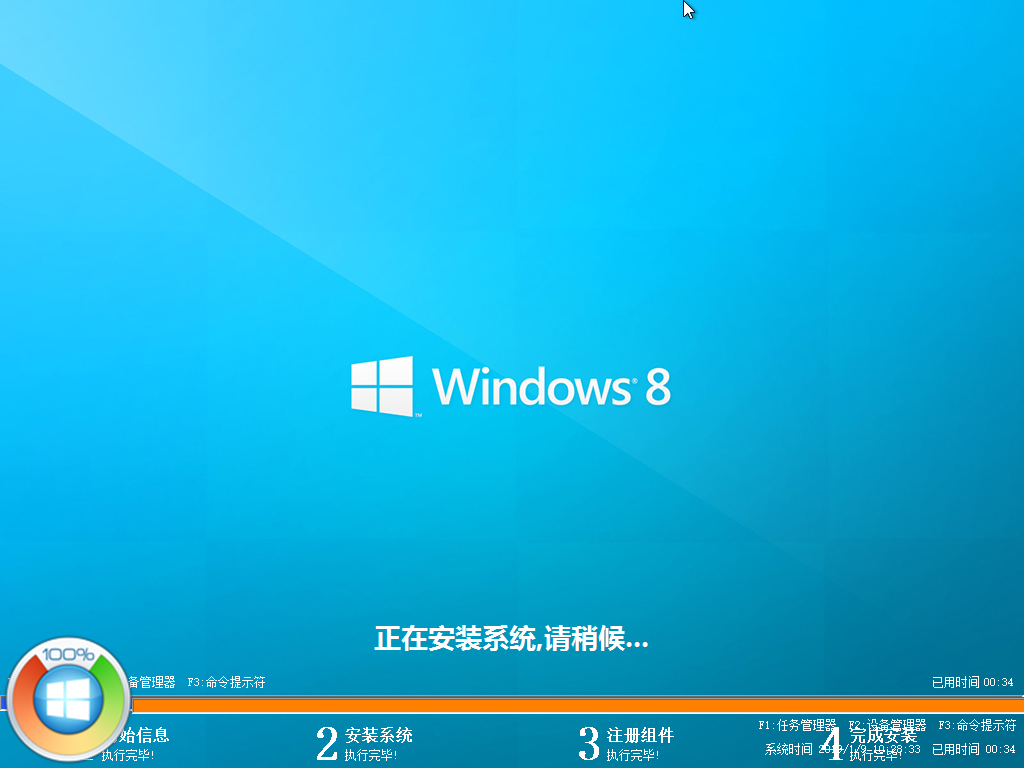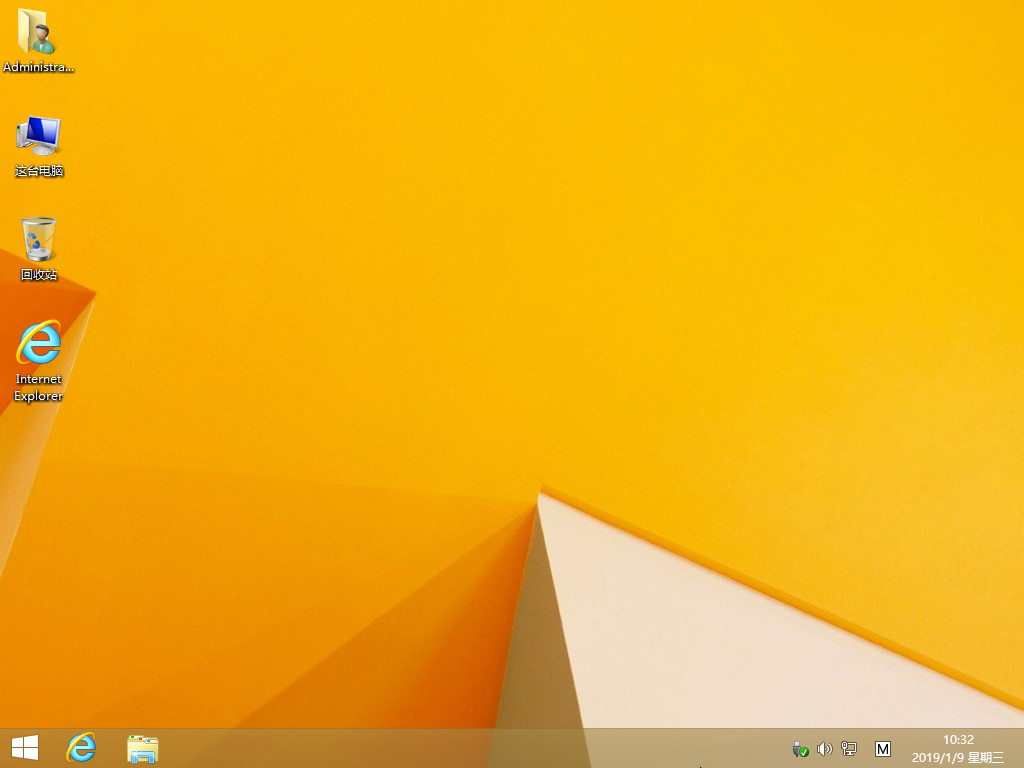没有U盘、没有光盘怎么安装Win8系统?最简单、最方便的就是用硬盘安装了。在保证能进入系统的前提下,本地硬盘安装Win8系统,能够让你快速体验新的Win8系统。
一、安装前准备
1.保证能够正常进入系统;
2.下载Ghost Win8系统镜像
3、下载文件校验工具
二、安装步骤
1、首先把“系统”以及“文件校验工具”下载到本地硬盘上, 两个文件下载完打开文件目录,把“文件校验工具”解压。解压完毕之后,运行文件校验工具,并把下载好的系统拖入该软件。
2、软件下方进度条走完之后,对比MD5值(GHOST系统MD5值在系统下载页面),对比MD5值是否一致
3、如系统包MD5一致,则把下载好的系统解压;
4、把“WIN8.GHO”和“GHO镜像安装器(安装系统或硬盘安装)”两个文件剪切到磁盘根目录下,这里选择放在D盘里;
5、双击“安装系统”,选择“C盘”(默认C盘为系统磁盘),点击执行,如图所示:
提示一:在执行安装前要把360等杀毒软件关闭,否则无法正常安装。(若360杀毒软件开启,会提示有毒,下载的Ghost Win8系统镜像的软件都是安全无毒的,用户可放心使用。)
提示二:为什么不直接在文件夹内执行?因为文件夹命名过长,有时候会导致安装失败,如下图所示。(若用户想在文件夹内直接执行,可把文件夹重新命名,例如命名为“Win8”等。)
6、选择“执行后”电脑会自动重启,格式化C盘,还原数据;
进入桌面,这样硬盘安装Win8系统的步骤就完成了。